СОВЕТЫ
Будильник на Mac: как настроить и зачем он здесь нужен
17 сентября 2020
На Mac нет встроенного будильника. В этом нет ничего удивительного, ведь использовать компьютер для утреннего пробуждения — очень необычная затея. Тем не менее, вы все же можете организовать подобие такого инструмента — для этого подойдет даже стандартное приложение «Календарь».
Зачем на Mac вам вообще может понадобиться будильник

Для того, чтобы вовремя проснуться утром, лучше использовать iPhone. Это — небольшое устройство, которое получится положить на прикроватную тумбочку, и оно разбудит вас одним из многочисленных приятных сигналов из огромного перечня стандартных или композицией из Apple Music.
Тем не менее, подобный инструмент на Mac действительно может понадобиться. Он окажется очень кстати, если вы хотите получить напоминание о крайне важном событии, которое нельзя пропустить. Для этого нужен продолжительный сигнал, который не получится пропустить в суете профессиональной деятельности.
Создать импровизированный будильник поможет встроенное в macOS приложение «Календарь». Оно дает возможность использовать открытие конкретного файла вместо короткого напоминания. Если выбрать в качестве него продолжительную аудиозапись, так просто пропустить ее будет заметно сложнее.
Как включить будильник через стандартный «Календарь»
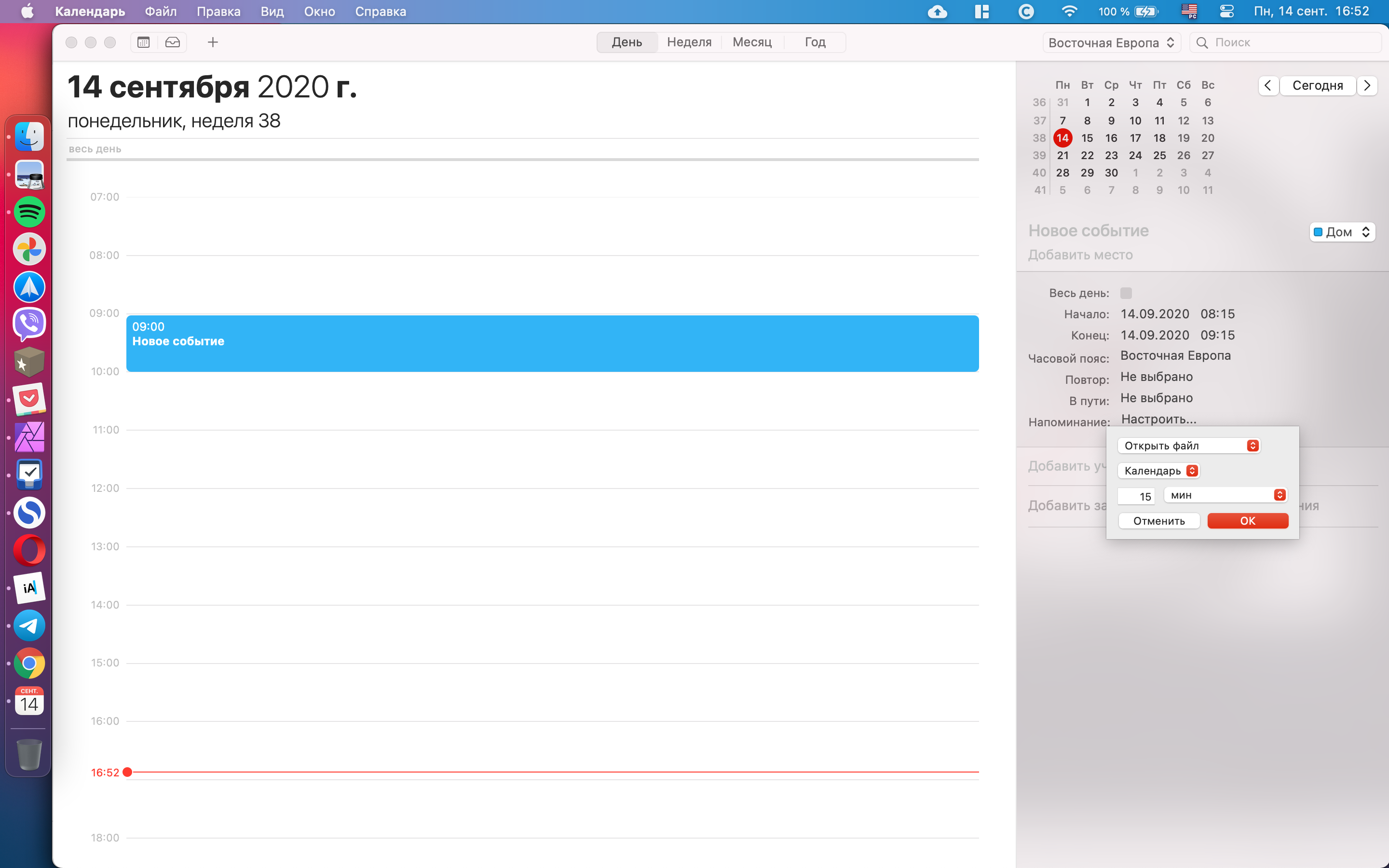
Шаг 1. Откройте «Календарь».
Шаг 2. Перейдите в режим просмотра событий «День» с помощью верхнего меню.
Шаг 3. Дважды нажмите на необходимый временной промежуток в левой части окна.
Шаг 4. Определите имя для будущего будильника в правой части интерфейса приложения.
Шаг 5. Перейдите в параметры уведомления и выберите пункт «Настроить» в меню «Напоминание».
Шаг 6. Выберите вариант «Открыть файл» в первом выпадающем списке вариантов и определите аудиозапись, которая будет выступать в роли будильника.
Шаг 7. С помощью второго выпадающего списка скорректируйте время, когда «Календарь» запустит будильник, — лучше выбрать вариант «В момент события».
Шаг 8. Если необходимо, скорректируйте другие параметры события, а потом сохраните его.
В качестве аудиозаписи для импровизированного будильника лучше установить громкую динамичную музыкальную композицию, которую не получится пропустить. Важно также убедиться, что Mac не перейдет в режим сна и не будет выключен — сделать это получится через «Системные настройки».
